इतने सारे उपयोगकर्ताओं को विंडोज 10 में अपग्रेड करने के साथ, माइक्रोसॉफ्ट बहुत सारे बग का सामना करने के लिए तैयार था। कई को शुरू में ढूंढा और ठीक किया गया था, लेकिन उनमें से एक अभी भी बनी हुई है और इसने मुझे और आप सहित बहुत से उपयोगकर्ताओं को परेशान किया है, यह देखते हुए कि आप बग फिक्स के लिए यहां हैं: पी
झुंझलाहट एक छोटी सी अधिसूचना के साथ शुरू होती है जिसका शीर्षक है
अपना नवीनतम क्रेडेंशियल दर्ज करने के लिए यहां क्लिक करें
यह आपको फिर से अपने Microsoft खाते में साइन इन करने के लिए कहेगा। एक बार जब आप साइन इन कर लेते हैं, तो आपको लगता है कि समस्या खत्म हो गई है, लेकिन बग वहीं से शुरू होता है... चाहे आप कितनी भी बार अपने में साइन इन करें Microsoft खाता फिर से..और फिर..और फिर से अधिसूचना दिखाई देती रहेगी, और बहुत अच्छी तरह से इसके शीर्षक के साथ न्याय करती है, यह बनी रहेगी आपकी जासूसी।
कई मंचों और विभिन्न व्यक्तिगत निशान और त्रुटि विधियों की खोज करने पर, समाधान हम सभी के लिए स्पष्ट था। जिन उपयोगकर्ताओं ने हाल ही में अपने विंडोज अकाउंट पासवर्ड को अपडेट/बदला था, वे इस बग से प्रभावित थे। कई लोगों ने सोचा कि त्रुटि सर्वर के अंत में थी, या किसी अन्य अनसुलझे मुद्दे के कारण थी।
जब आप अपने Microsoft खाते का पासवर्ड बदलते हैं तो यह बग चालू हो जाता है। विंडोज 10 किसी तरह मौजूदा पासवर्ड को अपडेट करने में विफल रहता है, और इस प्रकार बग मौजूद है। इस बग को हल करने के लिए आपको अपने Microsoft खाते के पासवर्ड को हटाना होगा जो कि विंडोज 10 द्वारा सहेजा गया है और फिर बस अपने अपडेट किए गए पासवर्ड के साथ फिर से साइन इन करें। आप में से कई लोग सोच सकते हैं कि स्टोर और एज ब्राउज़र से पासवर्ड साफ़ करना काम कर सकता है, लेकिन विंडोज ने अपने खेल को आगे बढ़ा दिया है।
विंडोज 10 पर पासवर्ड, क्रेडेंशियल मैनेजर नामक एक छोटी सी उपयोगिता में संग्रहीत होते हैं। तो अपने Microsoft खाता पासवर्ड को हटाने के लिए, आपको क्रेडेंशियल मैनेजर तक पहुंचने की आवश्यकता है। क्रेडेंशियल मैनेजर आपके सभी व्यक्तिगत क्रेडेंशियल्स और विभिन्न अन्य लॉग इन आईडी और पासवर्ड को स्टोर करता है जिनका उपयोग आपने विभिन्न अन्य ऐप और स्थानों पर किया है।
मैंने आपके लिए अनुसरण करने के लिए सरल और आसान चरणों में नीचे दिए गए निर्देशों को सूचीबद्ध किया है
चरण 1- क्रेडेंशियल मैनेजर तक पहुंचना
सर्च बार के माध्यम से क्रेडेंशियल मैनेजर तक पहुंचना।
चरण 1
1- सर्च बार पर क्लिक करें और क्रेडेंशियल मैनेजर खोजें।
2- इसे खोलने के लिए परिणामों में से क्रेडेंशियल मैनेजर चुनें।
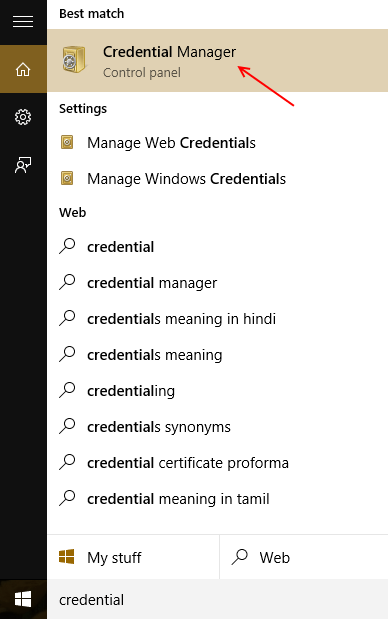
क्रेडेंशियल मैनेजर अब खुल जाएगा।
चरण दो- क्रेडेंशियल मैनेजर से पासवर्ड हटाना। एक बार क्रेडेंशियल मैनेजर खुलने के बाद,
1- क्लिक करें विंडोज क्रेडेंशियल
2- अब उस माइक्रोसॉफ्ट अकाउंट को चुनें जिसे आपने विंडोज 10 में साइन इन करने के लिए इस्तेमाल किया है।
3- अपने सेव किए गए क्रेडेंशियल्स के नीचे स्थित निकालें पर क्लिक करें।
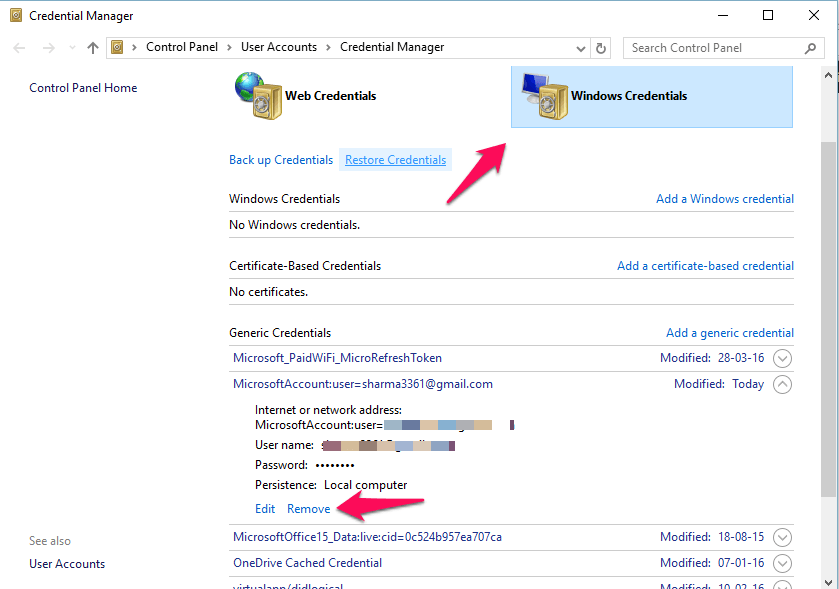
अब आपने पासवर्ड हटा दिया होगा और आपको वापस साइन इन करना होगा। अब आप अपडेट किए गए पासवर्ड के साथ विंडोज 10 में वापस साइन इन कर सकते हैं और विंडोज 10 के साथ बग मुक्त अनुभव प्राप्त कर सकते हैं... जहां तक यह बग जाता है। 😉
युक्ति: आप अपनी साख के नीचे, निकालें के बगल में संपादित करें पर भी क्लिक कर सकते हैं, और फिर बग को हटाने के लिए अपना पासवर्ड अपडेट कर सकते हैं।


